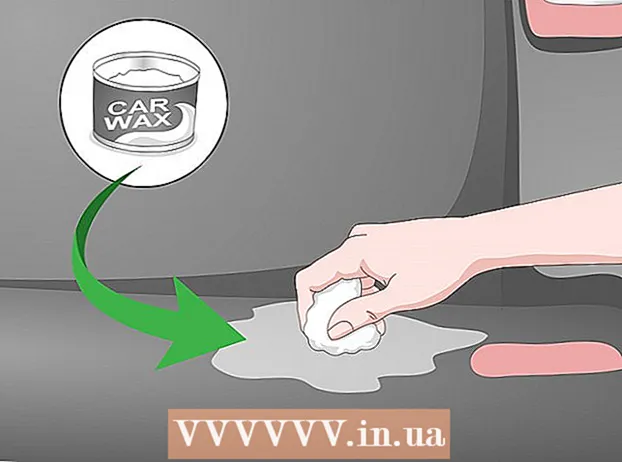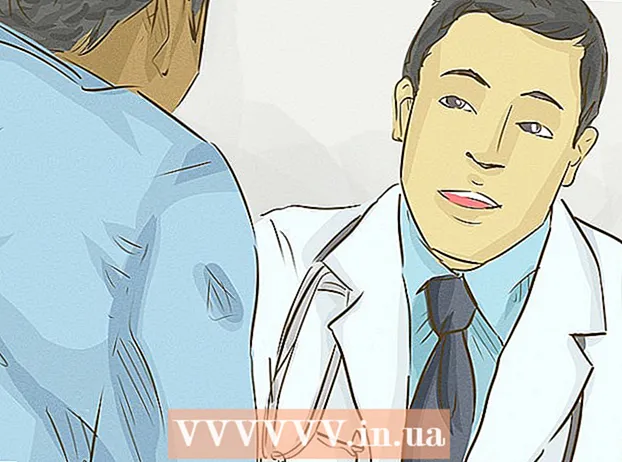Автор:
Lewis Jackson
Дата создания:
9 Май 2021
Дата обновления:
1 Июль 2024
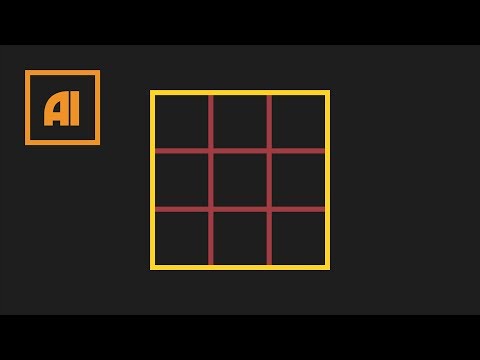
Содержание
В этой статье показано, как легко создать таблицу в Adobe Illustrator.
Шаги
Выберите инструмент «Прямоугольник», щелкнув на палитре инструментов.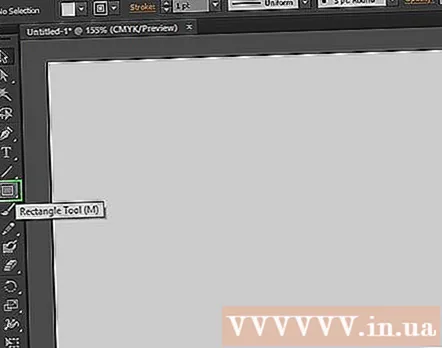

Щелкните и перетащите текст, чтобы создать прямоугольник желаемого размера. (Позже размер этого прямоугольника можно будет изменить с помощью инструмента Масштаб).
Не снимая выделения с нарисованного прямоугольника, перейдите в меню «Объект», прокрутите вниз до «Путь», затем выберите «Разбить на сетку ...» в подменю. Не нажимайте на текст за пределами прямоугольника, иначе нужный вариант не появится, и этот шаг будет невозможно выполнить.
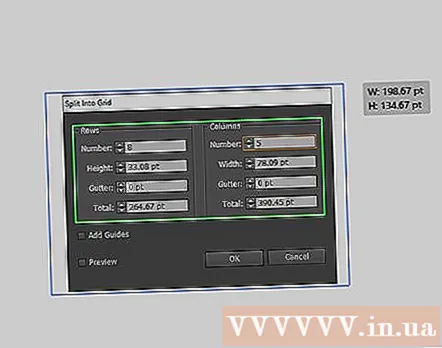
Установите свой стол. Установите флажок «Предварительный просмотр» (для отображения результатов каждой изменяемой настройки), затем установите желаемое количество в разделе «Строки и столбцы». Чтобы удалить интервал между ячейками таблицы (Table Cells), вам необходимо установить значение «Gutter» на «0».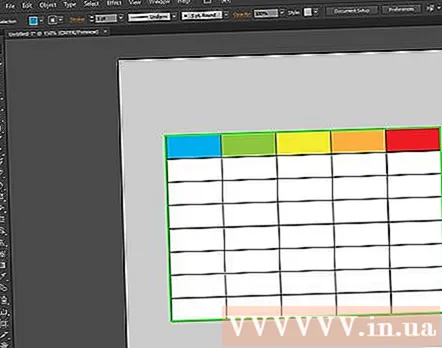
Таблица будет создана. Вы можете изменить цвет, границу или добавить текст в каждую ячейку.- Щелкните (по) краю каждой ячейки с помощью инструмента «Выделение», чтобы изменить цвет или контур ячейки с помощью панели «Образцы».